티스토리 뷰
목차
남편의 뽐뿌 덕분에 약정이 끝난 내 핸드폰을 갤럭시 S23으로 지난주에 바꿨다. 갤럭시 S23 카메라를 내 손에 쥐게 되다니 기쁘고 기쁘도다! 게다가 덜 번거롭게 통신사 이동하지 않고 KT 유지하면서 기변으로 성지에서 20만원에 구매할 수 있었던 갤럭시 23! 스마트 스위치를 통해 집에서 편하게 데이터 옮기는 작업을 한 후기를 적어보겠다.
스마트 스위치로 데이터 이동 방법
1. 기존 핸드폰, 새 핸드폰 모두 충전을 해준다.
데이터 옮기다가 꺼지면 처음부터 다시 해야 한다.
2. 갤럭시 s23 기본 세팅
갤럭시 s23의 첫 환영 화면.

"진단정보 전송"만 제외하고 나머지 선택하고 동의!
선택 사항을 제외한 위에 2개만 선택하고 동의해도 무방하다.
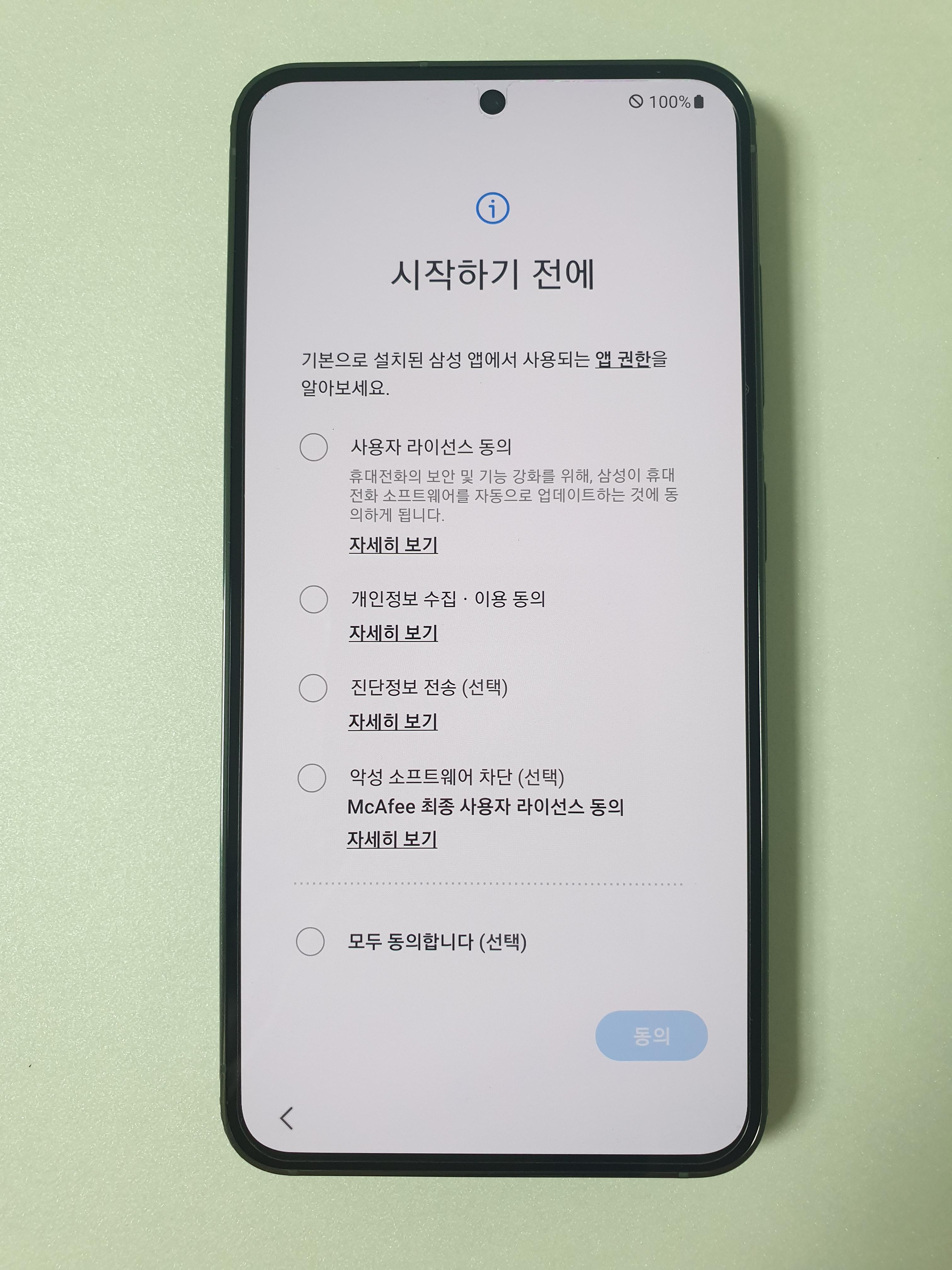
나의 기존 핸드폰은 갤럭시 s20fe.
따라서 "갤럭시 또는 안드로이드 기기'를 선택했다.
기존 핸드폰에서 카메라를 켜서 QR코드 스캔하라고 나온다. 스마트 스위치를 켜주더라.


3. 기존 폰에서 스마트 스위치 열기
새 폰을 세팅하기 전에 기존 핸드폰에서 "스마트 스위치" 앱을 다운로드한 후 앱을 열고 있었어서 위에서 QR코드 스캔을 안 해도 됐었다.

앱 사용 관련해서 이용약관 및 개인정보 수집동의, 그리고 연락처 등에 접근 권한을 허용해 준다.

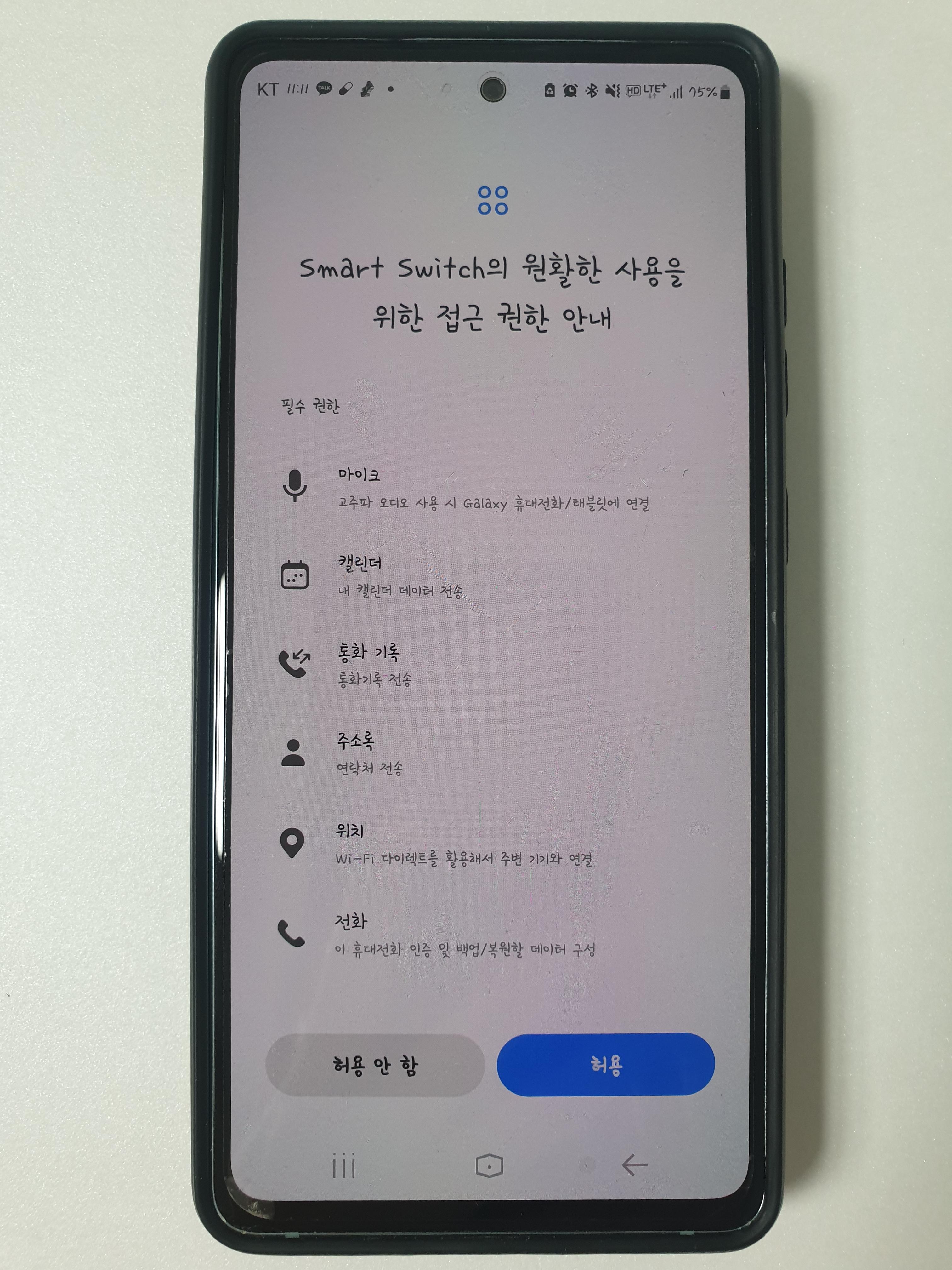
기존 핸드폰과 새 핸드폰을 케이블 또는 무선 와이파이 연결 중 어떤 걸로 연결할지 선택한 후, 기존 폰에서 "데이터 보내기"를 클릭하면 되는데...

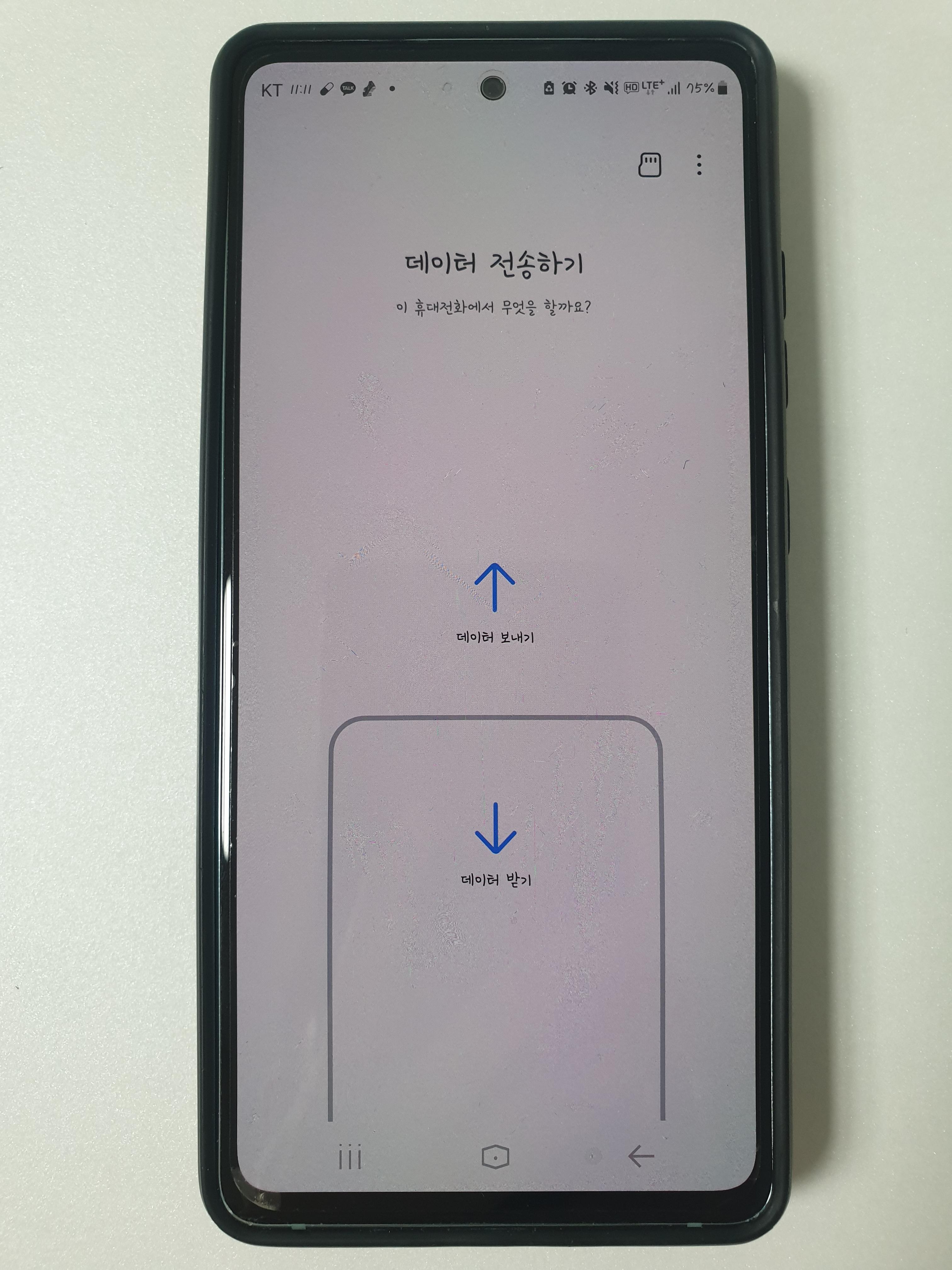
아까 새 폰에 뜬 QR코드를 스캔했더니 위치 사용 설정이 떴다.
안 해도 된다고 하는 건 건너뛰기하는 습관이 있어서~ 이것도 건너뛰기했다.
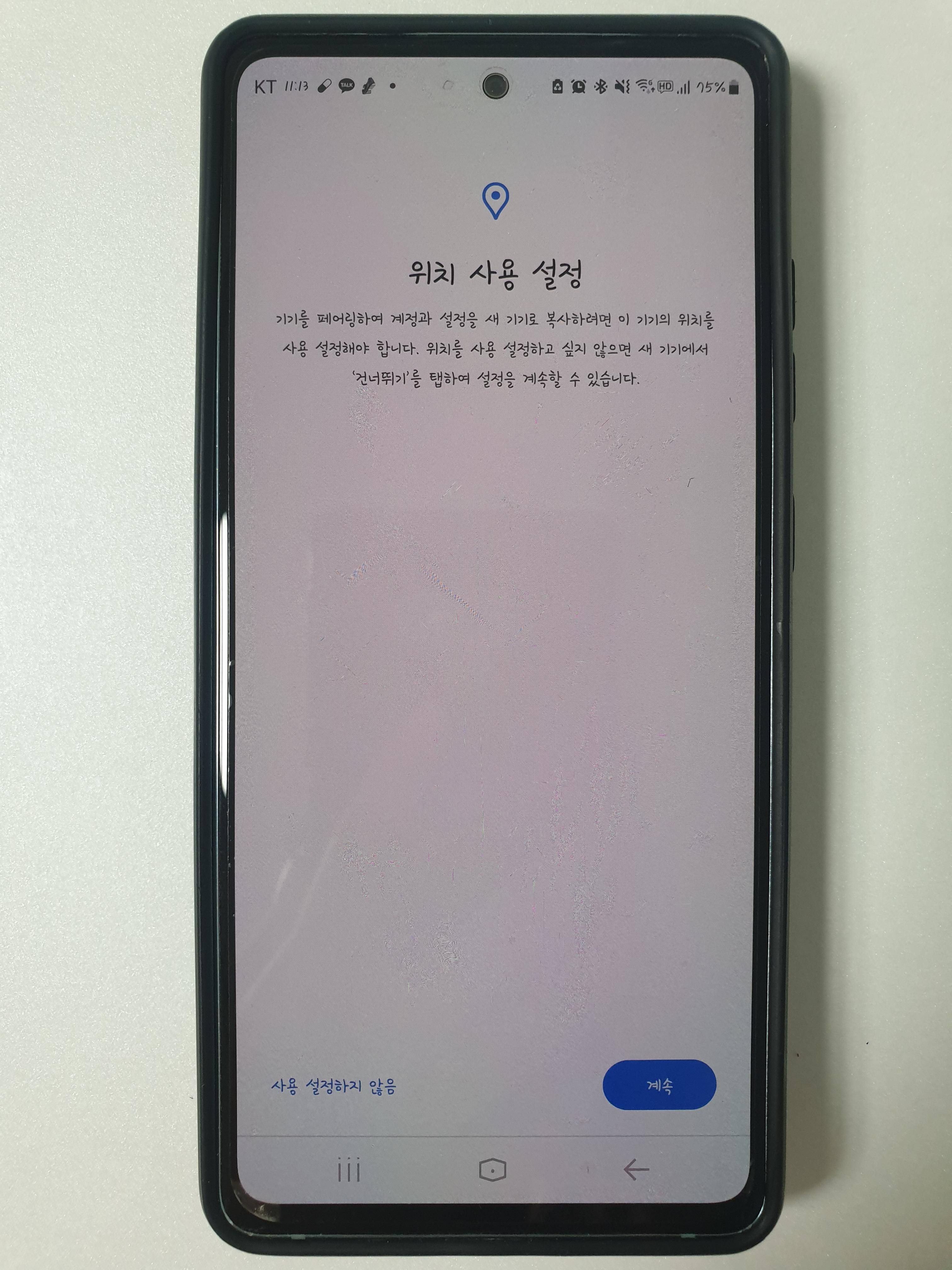
본인인증 잠금 해제하라고 뜨면 잠금 해제해 준다.
(이러고 보니 s20fe보다 s23 화면이 작다...!!)

이번에는 새 핸드폰을 다시 시작하라는 버튼이 뜬다.
다시 시작 버튼을 눌러서 핸드폰을 재부팅시킨다.

재부팅된 새 핸드폰에서 eSim을 찾을 수 없다고 뜬다.
기존 핸드폰에서 카카오톡 백업한 다음에 유심칩 갈아 끼려고 했기 때문에 나온 메시지인데 하단에 있는 건너뛰기를 클릭하면 된다.

뭔가 상세한 안내메시지가 뜨는데 읽고 "건너뛰기"를 한번 더 클릭해 준다.

이제 본격적으로 앱/데이터 복사를 시작할 수 있게 되었다.
다음을 누르면 새 핸드폰에서 "스마트 스위치"가 실행된다.

새 핸드폰에서 스마트 스위치에서 요구하는 권한을 허용해 준다.

새 핸드폰에서 연결방법을 묻는 화면이 떠서 처음에 무선연결로 시도해 봤다.

기존 핸드폰에서 스마트 스위치를 열어달라는 메시지가 뜨면 동일하게 스마트 스위치를 열어주면 된다.


둘 다 와이파이를 잡았는데 서로 연결이 잘 안 된다.
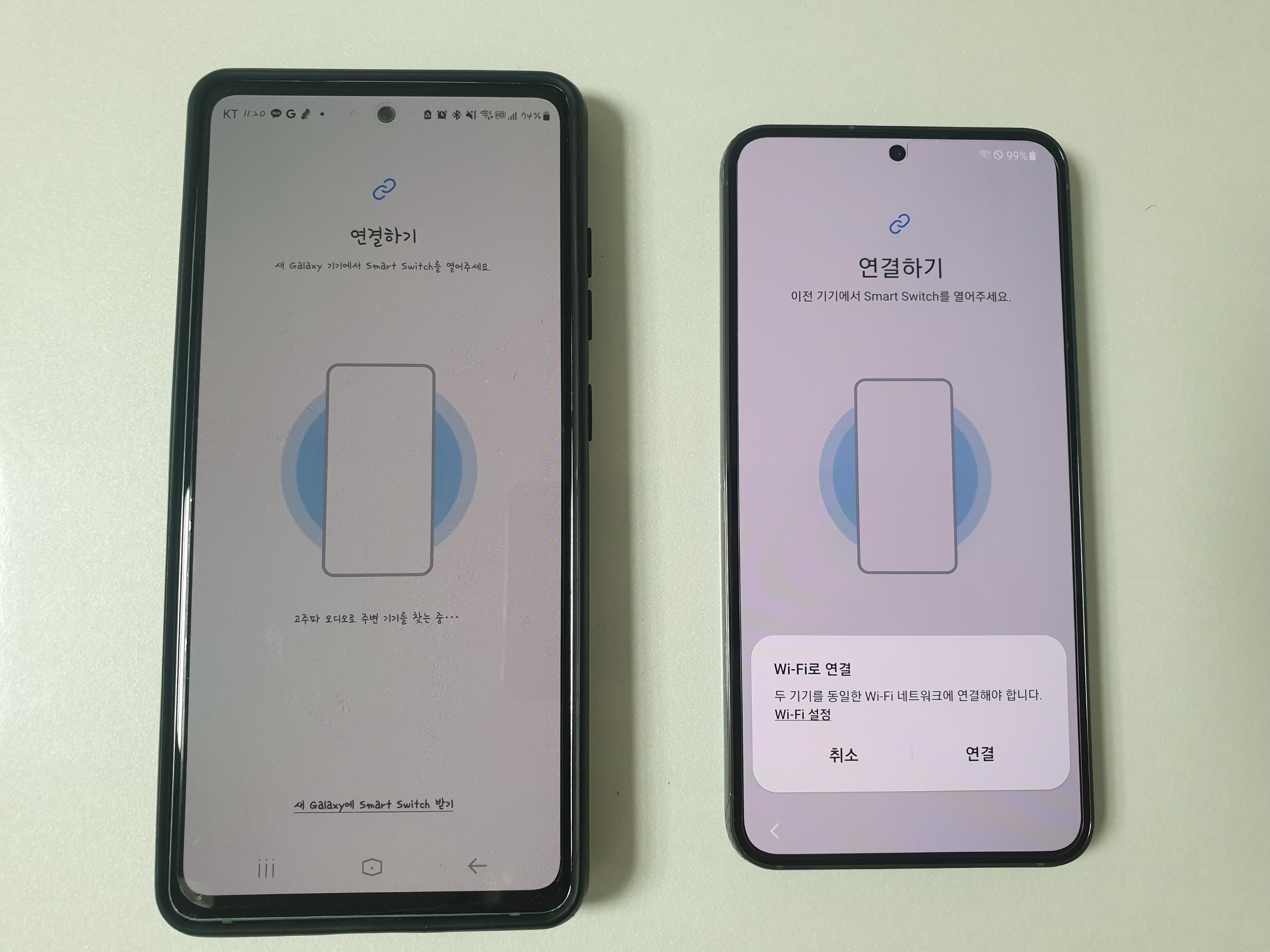
4. 케이블 연결
애초에 케이블연결해서 안전하게 데이터 이동하려 했었기 때문에
와이파이 연결설정을 확인한다던지, 더 이상의 시간낭비를 하지 않기로 했다.

갤럭시 s23 박스에 들어 있던 양쪽 c타입 케이블을 꺼내서 꼽았다.

역시 바로 인식되어 좋구먼.

가져올 데이터를 찾는 모습.

찾은 데이터 중에서 통화기록, 연락처, 메시지만 가져올 수도 있고, 내가 직접 선택할 수도 있다.

"직접 설정"을 선택하고 다음을 누르면 <가져올 수 없는 데이터>를 친절히 설명해 준다.
| <가져올 수 없는 데이터> * 메시지 - 긴급 알림(재난문자 같은거) - 임시 저장 및 전송 실패 메시지 *앱 - 캘린터 : 동기화된 계정의 일정(별도로 가져오면 됨) - 카카오톡, 라인 : 대화기록(별도로 백업해서 가져오면 됨) - 앱 정책에 따라 전송할 수 없는 데이터 - 보안 또는 호환성의 이유로 전송할 수 없는 앱 *보안 폴더 - 잠긴 콘텐츠(잠금 해지하고 가져올 수 있음) *홈 화면(다시 설정해주면 되니 괜춚) - 기본 배경화면 - 갤럭시 테마 배경화면 *이미지 - 클라우드에 저장된 파일(클라우드에 있으니 괜춚) |

보안 폴더에 비밀 번호를 설정해 주고 가져올 수 있다.
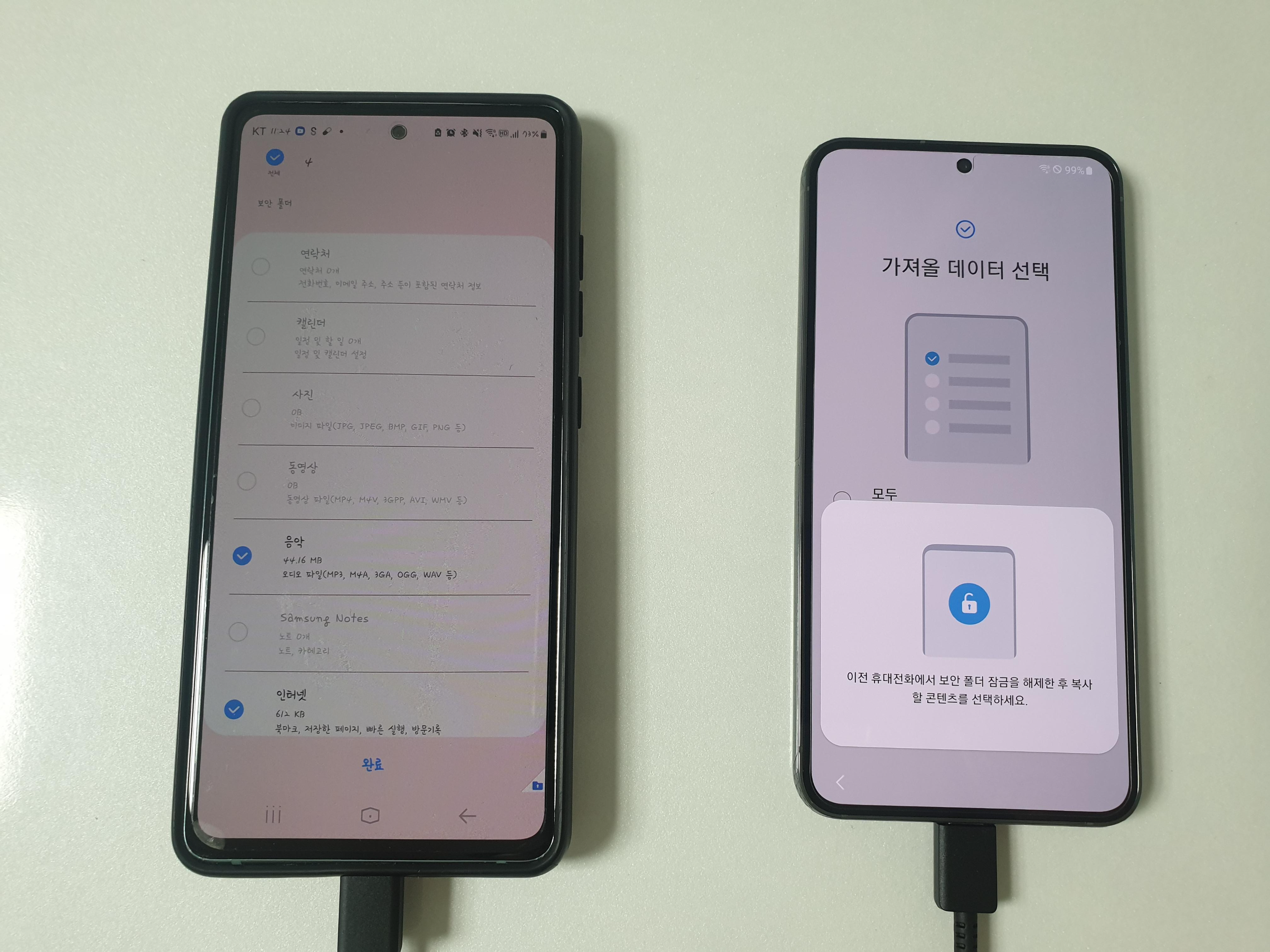
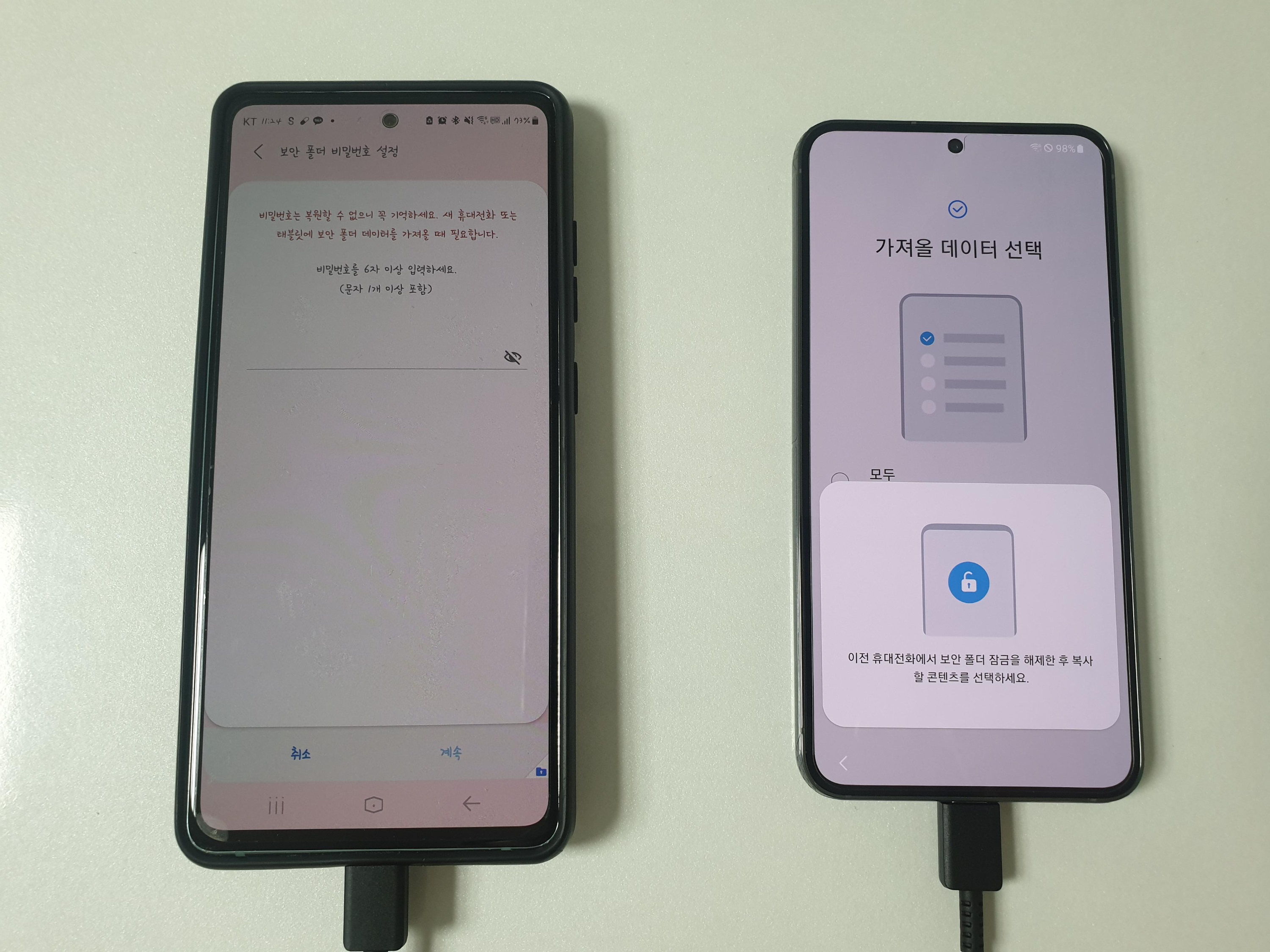
직접 설정해서 데이터 이동하려고 했던 이유는 시간이 많이 들 것 같아서였는데
막상 예상시간을 보니 27분밖에 안된다고 해서 모든 데이터 이동을 선택했다.
모든 데이터를 이동할지, 선택적으로 이동할지는 예상시간을 보고 결정하면 좋을 것 같다.
(다른 후기를 보니 2시간 넘게 걸렸다는 사람도 있더라)

기존 핸드폰 저장공간 부족문제
하지만 나는 다른 난관에 부딪혔다.
바로 저장공간 부족!!
데이터 이동을 위해서는 기존 핸드폰에도 일정 저장공간이 필요하더라..ㅠㅠ

그래서 가져올 데이터를 몇 개 빼면서 용량 확보를 해보았다.

근데 새 핸드폰에서 가져올 데이터를 제외해 봤자 팍팍 줄지가 않는다.
기존 핸드폰에서 지울 거 팍팍 지운 후 용량을 충분히 확보한 후
다시 데이터 가져오기를 하는 게 좋다.

데이터 이동 중 세팅
데이터 이동 중에 구글계정도 연결하고~
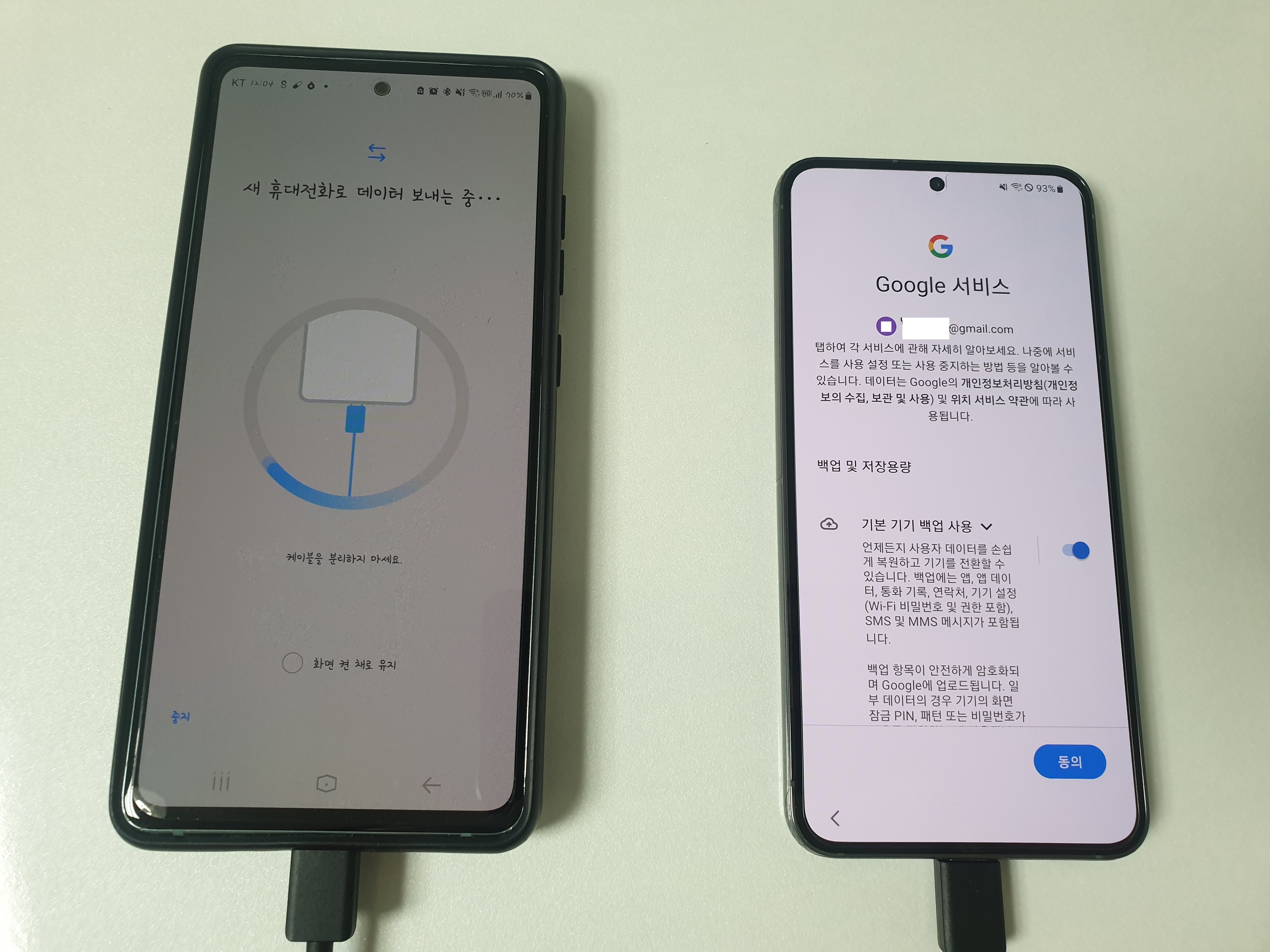
핸드폰 잠금설정도 데이터 이동 중에 할 수 있다.

지문등록 바로 고고!!

동그라미가 화면 하단영역에 여기저기 움직이면서 지문을 찍으라고 한다.
남편말로는 S23은 지문인식율이 꽤 좋아졌다고 했는데 지문 등록할 때도 그렇고, 며칠 써보면서 지문인식률이 훨씬 좋은 것 같다는 느낌이 들긴 했다!
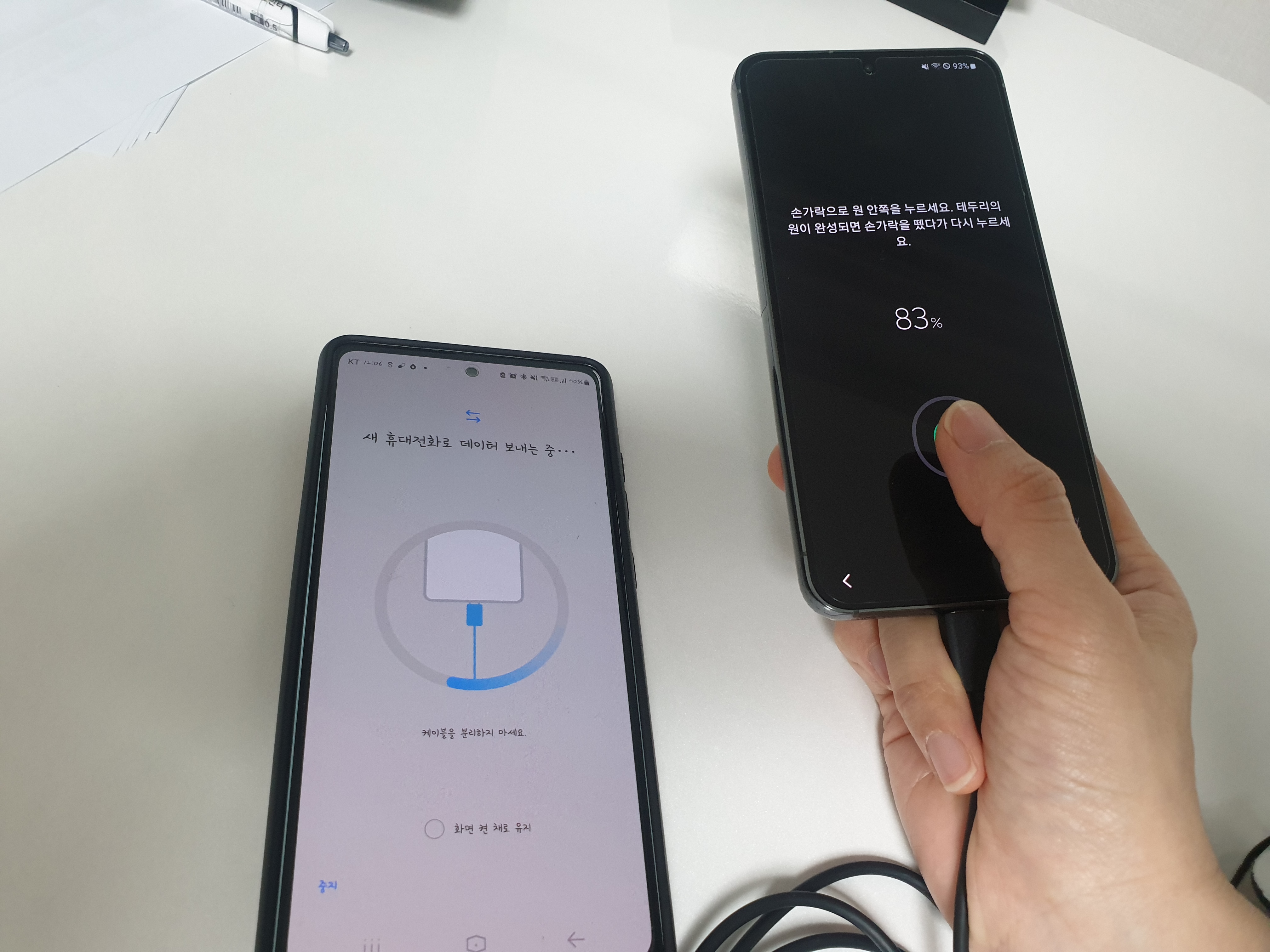
지문등록 후에는 오프라인 상태의 핸드폰 위치 찾기를 하겠냐는 게 떠서 삼성 어카운트 계정을 입력했다.

화면에서 시키는 대로 하면 되니까 어려울 건 없다.
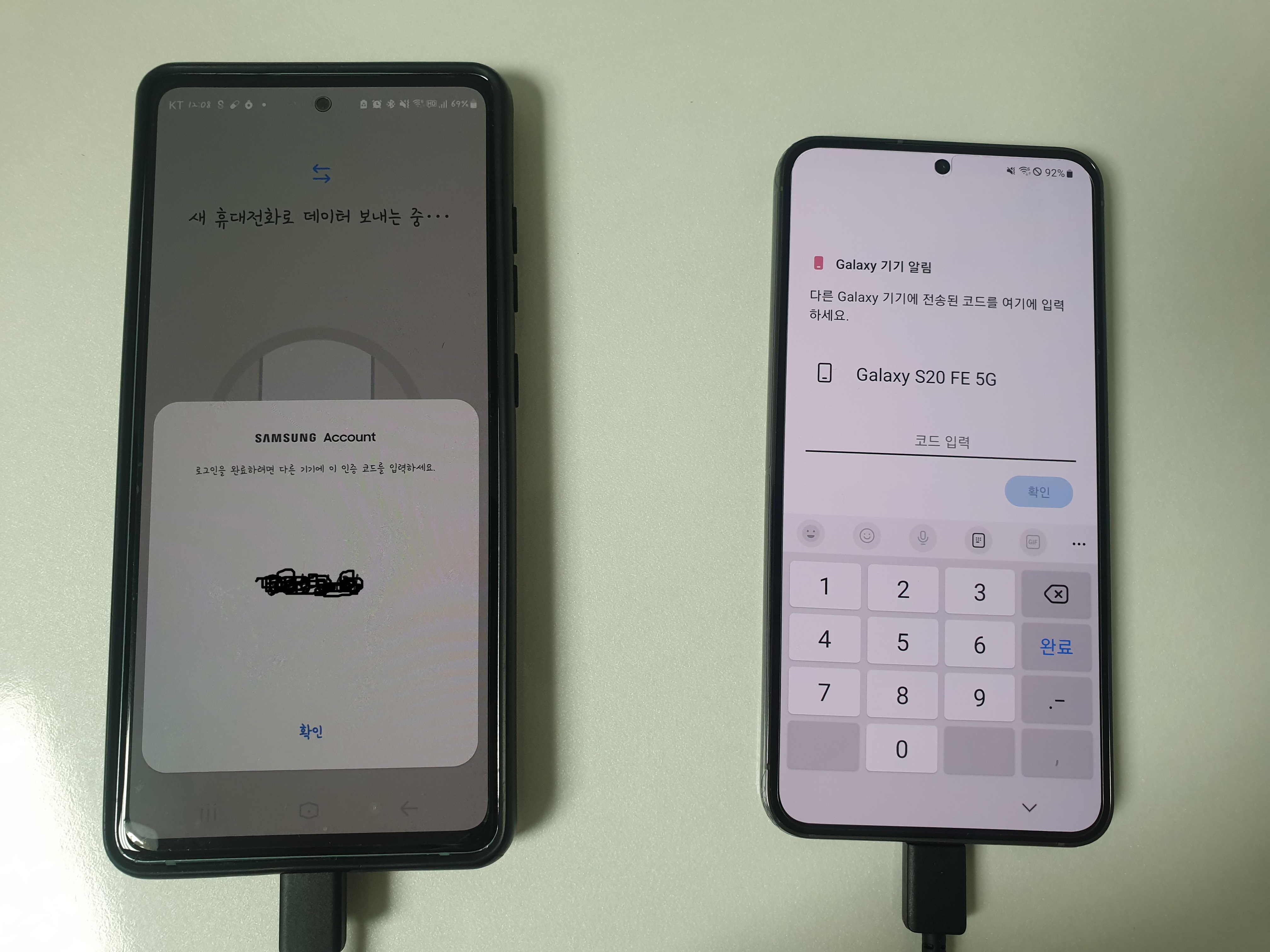
다른 서비스에 대해서도 쓸 건지 스위치 버튼이 일단 다 활성화되어 있는데 기호에 따라 비활성화로 돌리거나 활성화로 두거나 하면 된다.

추천앱 설치에 대해서도 묻는다.
지니 TV모바일부터 아래는 필수앱이어서 내가 선별해서 골라 받을 수는 없다.
근데 깔고 나서 삭제는 가능하다!


긴급구조 기관에서 요청 시 개인위치정보 제공한다는 안내를 마지막으로 새 핸드폰 기본 세팅은 끝!
데이터 이동하는 동안 동시적으로 할 수 있는 세팅이 있어서 시간절약되는 기분이 너무 좋다.


근데 사실 아직 데이터 이동은 진행 중이다.
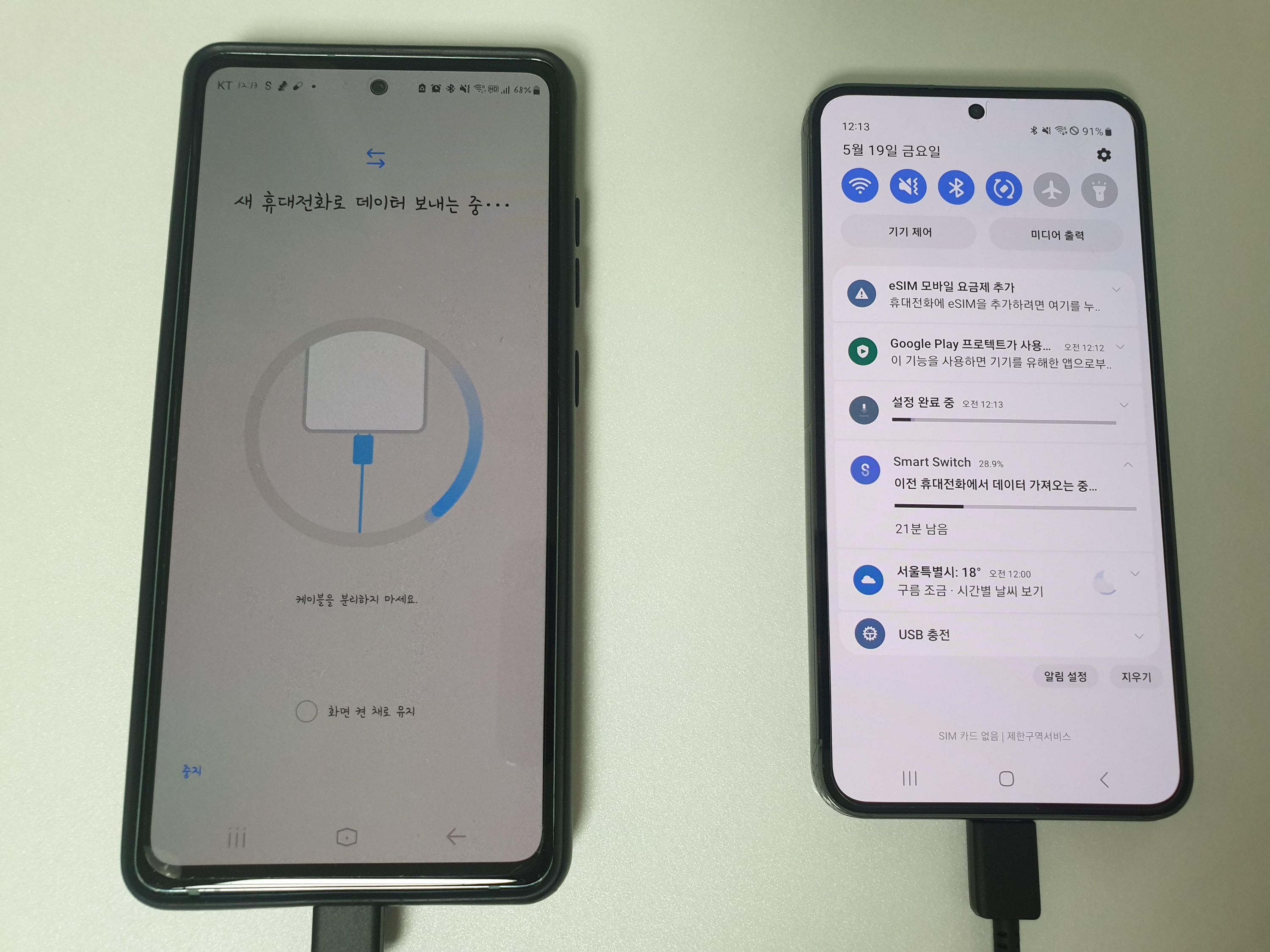
데이터 이동이 완료된 이후에도 가져온 데이터 정리하는 시간도 있다.

데이터 정리 중인 동안 앱 설치도 진행 중이어서 아직 앱을 사용할 수는 없다.
회색깔은 아직 설치 안된 앱이고, 색깔 있는 앱은 사용할 수 있다.
주소록 동기화도 진행 고고~


데이터 정리가 끝나면 전송 완료화면이 뜬다.
기존 폰에서 데이터 전송완료하는데 35분 정도 걸렸고, 이후 정리 완료까지는 15분 정도 걸렸다.

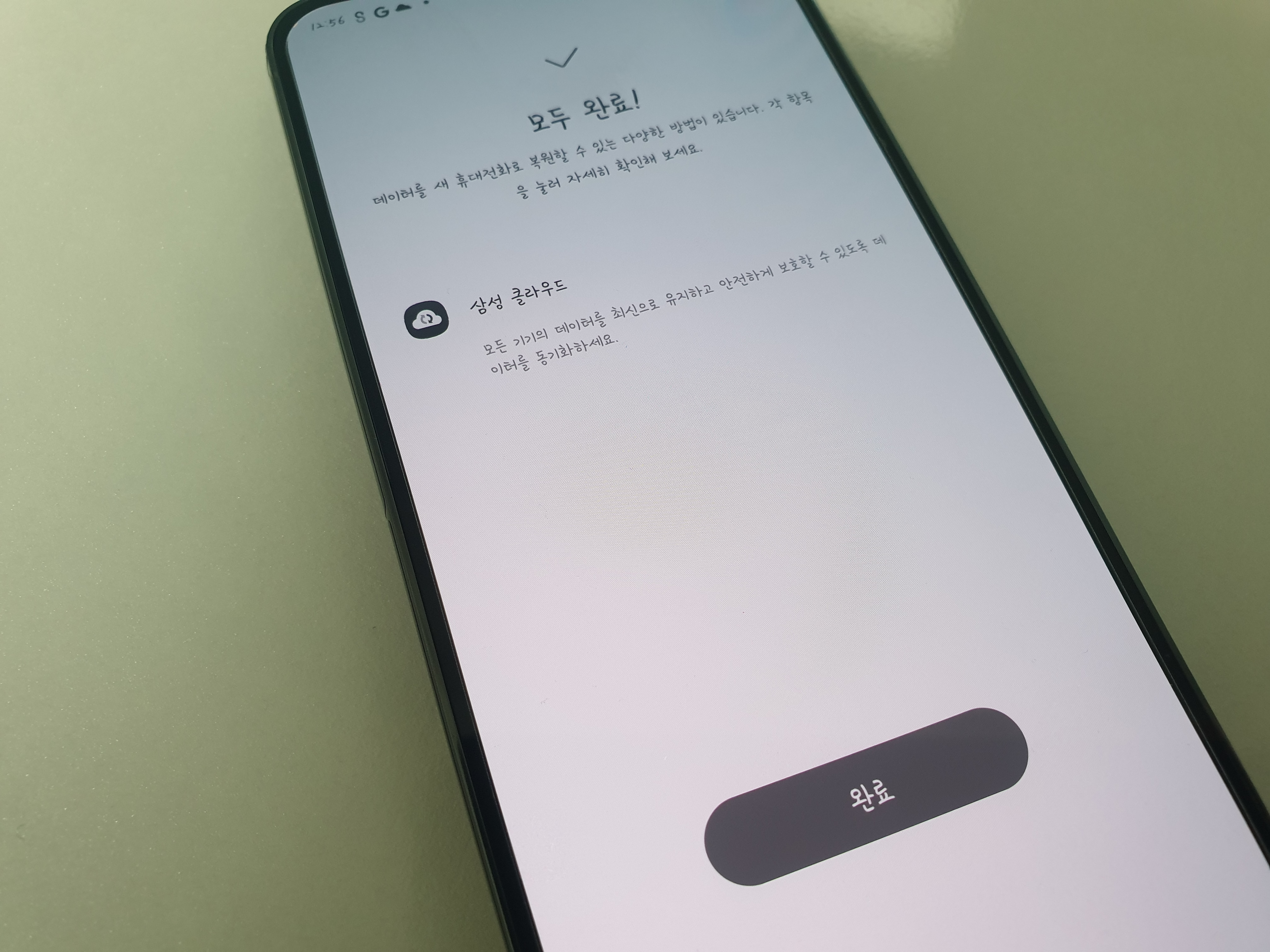
5. 유심칩 옮기기
기존 핸드폰에서 먼저 카톡 대화 백업작업을 한 후 전원을 끄고 유심칩을 뺀다.

위에께 s20fe 기존 핸드폰의 유심 트레이.
뒷면에는 SD카드도 있다.
이제 SD카드도 안녕.
사실 유심칩 빼고, 끼고 할 때 전원을 켠 상태에서 했는데 기존 폰에서 유심칩 빼고 나니 경고창이 뜨더라.
꼭 전원을 끄고 유심칩을 제거할 것!

갤럭시 s23의 유심트레이는 하단부 충전 단자 옆에 있다.
상단부에는 음성 나오는 홀에 유심핀을 꽂는 실수를 하더라도 괜찮다.
이러한 실수를 예상하고 위의 홀을 ㄴ자 형태로 만들었다고 한다.

스마트 스위치 덕분에 집에서 직접 데이터 이동을 할 수 있어서 좋긴 한데 앱마다 들어가서 다시 권한허용하고, 로그인해야 할 것들 로그인해야 하다 보니 급하게 앱을 실행시킬 때 로그인 세팅 등을 해야 하면 순간 마음이 급해진다.
그래서 새 핸드폰에서 앱을 실행할 때 로그인으로 시간 버리지 않으려면 미리미리 틈틈이 앱을 한 번씩은 다 켜봐야 한다.
그래도 예전엔 생각날 때마다 필요한 앱을 다시 깔아야 하는 번거로움이 있었는데 스마트 스위치 덕에 훨 수월해진건 확실하니 기쁜 마음으로 수작업 영역을 진행하는 걸로~*

